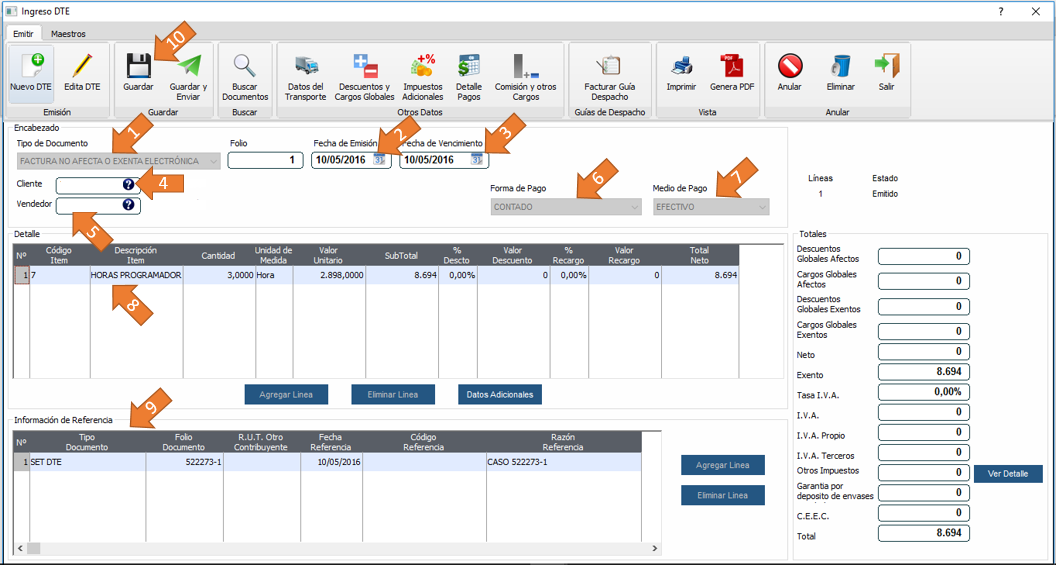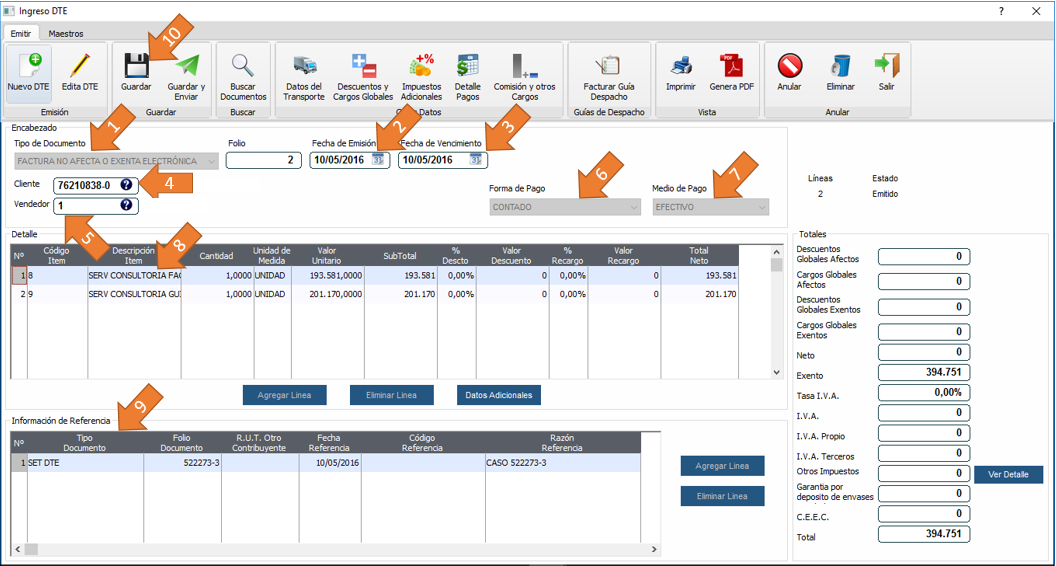CUIDAMOS TU TIEMPO, ASEGURAMOS TU GESTION; JUNTOS CUMPLIMOS.
Set Facturas Exentas
En esta sección realizaremos la emisión de Facturas Exentas.
FACTURAS EXENTAS
Factura Exenta 1
Para generar una factura exenta primero debemos tener a mano el set de pruebas Factura Exenta, ya sea impreso o visualizarlo en la computadora. Estando en el sistema VENTAS DTE seleccionamos el módulo de Ventas, luego hacemos clic en "NUEVO DTE" --> se abrirá otra ventana, seleccionar nuevamente en "NUEVO DTE" y se habilitará la sección del encabezado para seleccionar los datos que pide el set de pruebas del Servicio.
Esta imagen es un ejemplo de como debe ser ingresado el documento del caso 522273-1.
Seguir los pasos en el orden que indican las flechas: 1- Seleccionar el Tipo de Documento: En este caso es Factura no afecta o exenta Electrónica.
2- Fecha de emisión: Siempre será la fecha del día en que se está emitiendo el documento.
3- Fecha de Vencimiento: El sistema te propone una fecha automáticamente, dejar esa fecha.
4- Seleccionar un cliente que tengas en el sistema, cualquiera sea. Puedes presionar el botón de ayuda para buscar un cliente, si no tienes un cliente agregado en el sistema podrás digitar el Rut de tu nuevo cliente y se desplegará una ventana que te pregunta si quieres agregarlo. Si le das en SI se abrirá el maestro de clientes y lo podrás agregar. Agregar un cliente
5- Ingresar el código del vendedor quien realizó la venta. Si no hay vendedores en sistema, se podrá ingresar un vendedor abriendo el módulo de Configuración --> luego Maestro de Vendedores y seguir los siguientes pasos. Agregar vendedores
6- Para efectos de certificación podremos seleccionar cualquier "Forma de pago".
7- Para efectos de certificación podremos seleccionar cualquier "Medio de pago".
8- Agregar los Items que solicita el Servicio, "HORAS PROGRAMADOR", para agregar el item de "HORAS PROGRAMADOR" podemos seguir estos pasos:
- Ir a la pestaña "Maestros" en la parte superior del módulo Ventas o podremos abrir el módulo de Configuración(sin cerrar el módulo de Ventas) y hacemos clic en Maestro de Artículos
Hacer clic en la Imagen.
- Una vez agregado el artículo damos clic en el botón "Agregar Línea" y en la columna "Código Item" buscamos con el botón de ayuda (
 ) el artículo recientemente agregado.
) el artículo recientemente agregado. - En la Columna Cantidad ingresar lo que indica el set de prueba, en este caso 3.
- En la Columna Unidad de Medida debemos seleccionar "Hora". De no existir, debemos agregarla en el maestro de Unidad de Medidas Ver Manual.
- En la Columna Valor Unitario ingresar el valor que indica el set de pruebas, en este caso 2898.
- Las Columnas de SubTotal y Total Neto se auto calculan.
9- En Información de Referencia completamos con los siguientes datos:
- Tipo Documento: SET DTE.
- Folio Documento: sunumero-1 (ejemplo: 123456-1).
- Fecha Referencia: La misma de Fecha Emisión.
- Razón Referencia: CASO sunumero-1 (ejemplo: CASO 123456-1).
- Importante: Debe respetar mayúsculas y minúsculas que indica el set de prueba y el numero de cada caso es único para los distintos set. El SII rechazará los set que no cumplan con estas condiciones.
10- Presionamos el botón Guardar para generar el documento en el sistema y luego ser enviado al SII junto con los demás documentos.
Factura Exenta 2
Para generar una factura exenta primero debemos tener a mano el set de pruebas Factura Exenta, ya sea impreso o visualizarlo en la computadora.
Estando en el sistema VENTAS DTE seleccionamos el módulo de Ventas, luego hacemos clic en "NUEVO DTE" --> se abrirá otra ventana, seleccionar nuevamente en "NUEVO DTE" y se habilitará la sección del encabezado para seleccionar los datos que pide el set de pruebas del Servicio.
Esta imagen es un ejemplo de como debe ser ingresado el documento del caso 522273-3.
Seguir los pasos en el orden que indican las flechas:
1- Seleccionar el Tipo de Documento: En este caso es Factura .
2- Fecha de emisión: Siempre será la fecha del día en que estas emitiendo el documento.
3- Fecha de Vencimiento: El sistema te propone una fecha automáticamente, dejar esa fecha.
4- Seleccionar un cliente que tengas en el sistema, cualquiera sea. Puedes presionar el botón de ayuda para buscar un cliente, si no tienes un cliente agregado en el sistema podrás digitar el rut de tu nuevo cliente y se desplegará una ventana que te pregunta si quieres agregarlo, si le das en SI se abrirá el maestro de clientes y lo podrás agregar. Agregar un cliente
5- Ingresar el código del vendedor quien realizó la venta. Si no hay vendedores en sistema, se podrá ingresar un vendedor abriendo el modulo de Configuración --> luego Maestro de Vendedores y seguir los siguientes pasos. Agregar vendedores
6- Para efectos de certificación podemos seleccionar cualquier "Forma de pago".
7- Para efectos de certificación podemos seleccionar cualquier "Medio de pago".
8- Agregar los Items que solicita el Servicio, "Pañuelo AFECTO" y "ITEM 2 AFECTO", para agregar el item de "Pañuelo AFECTO" podemos seguir estos pasos:
- Ir a la pestaña "Maestros" en la parte superior del módulo Ventas o podemos abrir el módulo de Configuracion(sin cerrar el módulo de Ventas) y hacemos clic en Maestro de Artículos
Hacer clic en la Imagen
- Una vez agregado el artículo damos clic en el botón "Agregar Linea" y en la columna "Código Item" buscamos con el botón de ayuda (
 ) el artículo recientemente agregado.
) el artículo recientemente agregado. - En la Columna "Ind. Exenta" seleccionar Afecta.
- En la Columna Cantidad ingresar lo que indica el set de prueba en este caso 283.
- En la Columna Unidad de Medida ingresar cualquier unidad que este en el sistema. De no existir unidad de medida revisar este MANUAL
- En la Columna Valor Unitario ingresar el valor 2288
- Las Columnas de SubTotal y Total Neto se auto calculan.
- PARA EL SIGUIENTE ITEM (ITEM 2 AFECTO) SE REALIZAN LOS MISMOS PASOS. SOLO REEMPLAZAR EN LA COLUMNA "Cantidad" y" Valor Unitario" POR LO QUE INDICA EL SET DE PRUEBAS PARA ESE ITEM.
9- En Información de Referencia completamos con los siguientes datos:
- Tipo Documento: SET DTE.
- Folio Documento: sunumero-2 (ejemplo: 123456-2).
- Fecha Referencia: La misma de Fecha Emisión.
- Razón Referencia: CASO sunumero-2 (ejemplo: CASO 123456-2).
- Importante: debe respetar mayúsculas y minúsculas que indica el set de prueba y el numero de cada caso es único para los distintos set. El SII rechazará los set que no cumplan con estas condiciones.
10 Presionamos el botón Guardar para generar el documento en el sistema y luego ser enviado al SII junto con los demás documentos.